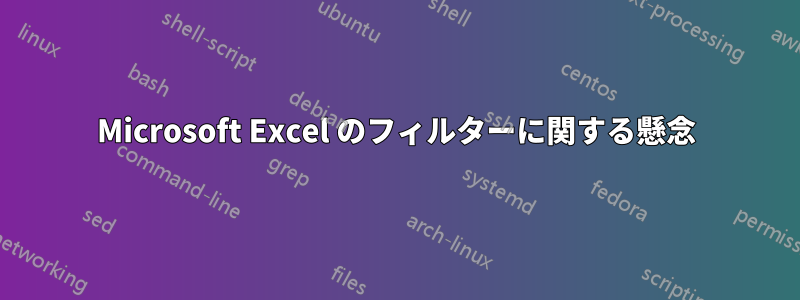
1行をフィルタリングして、隣接する列からそれに関連するすべての行を取得するにはどうすればよいでしょうか。たとえば、私のスプレッドシートは次のようになります。
A B
John Pen
Mobile
Headphone
Matt Book
Cord
PC
だから私はジョンでフィルタリングするとペンモバイルとヘッドフォンを表示させたいのです
答え1
列Aには名前を記入する必要があります毎行。これを行わないと、フィルターが期待どおりに機能しないだけでなく、並べ替えを実行したり、「Matt - Book」行を削除したりすると、データが台無しになる可能性が高くなります (修正しない限り、John が Cord と PC を持っているように見えます)。
したがって、解決策としては、行に適切なすべてのデータを常に含めることです。
このようなデータが大量にある場合は、空白部分をより速く埋めるためのさまざまなテクニックを見つけることができます。私は次のテクニックを気に入っています:https://stackoverflow.com/a/20437063/283879(選択した空白を使用)。
ピボットテーブル
すべての空白を埋めた後、データをより見やすく表示する必要がある場合、ピボットテーブルを使用すると、表示用と印刷用に「レポート」バージョンを別々に作成できます。ピボットテーブルで実行できることの 1 つは、それらの空白を戻すことです。
空白を埋めた後、最初のスプレッドシートを再現するには、次の手順を試してください。
- データを選択してピボットテーブルを作成します
- 「ピボットテーブル フィールド リスト」で、列 A をドラッグし、次に列 B を「行ラベル」セクションにドラッグします。
- メニュー バーの [ピボテーブル ツール] の下の [デザイン] メニューで、[レポート レイアウト] をクリックし、[表形式で表示] を選択します。
- また、デザインメニューで「小計」をクリックし、「小計を表示しない」を選択します。
次のような結果が得られるはずです。元のスプレッドシートとは異なり、できるスプレッドシートに基づいて最初の 3 つの項目が John に属していることがわかっているため、列 A でピボットテーブルをフィルターします。



